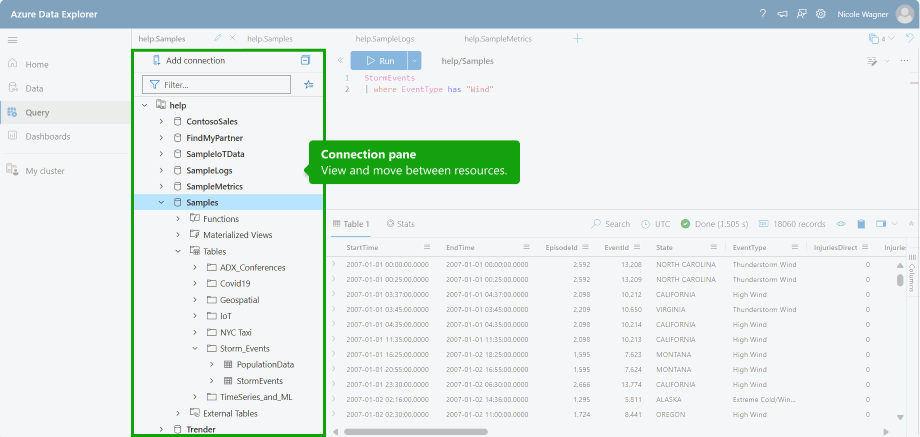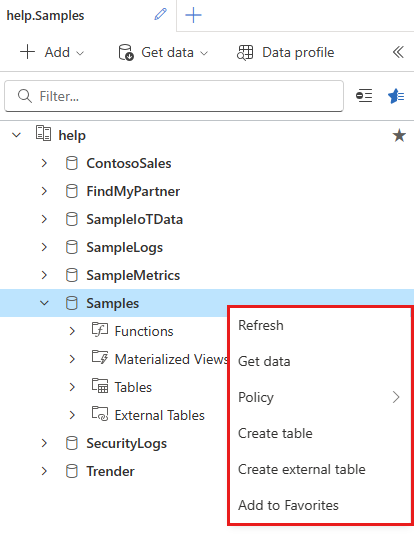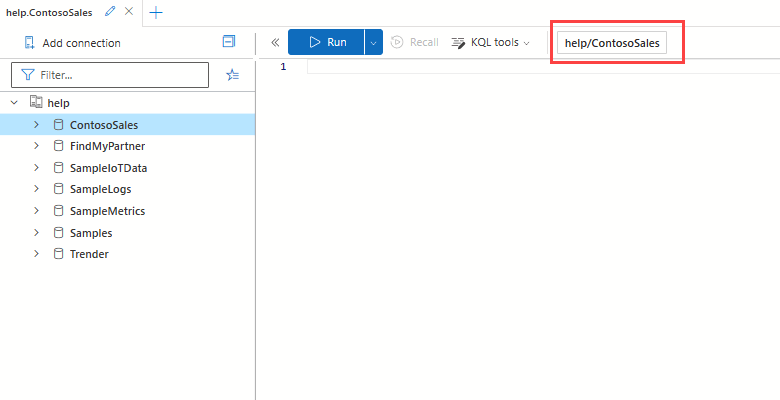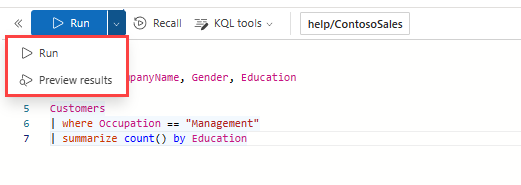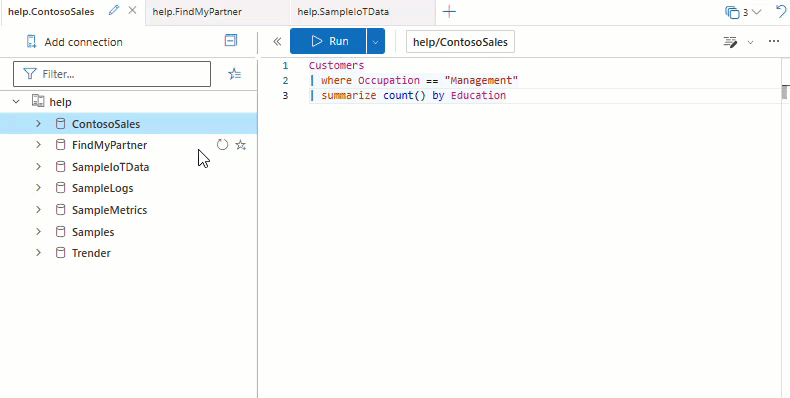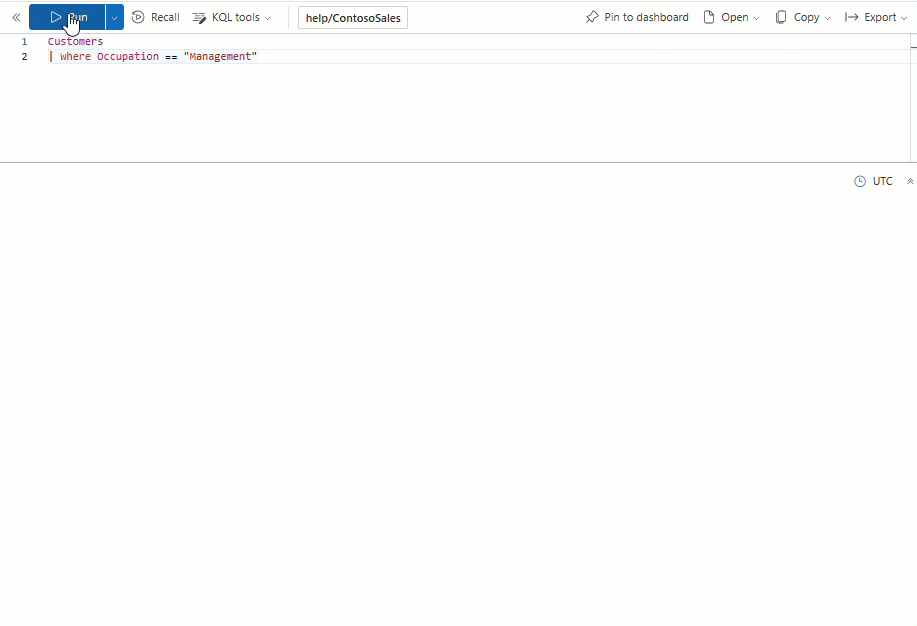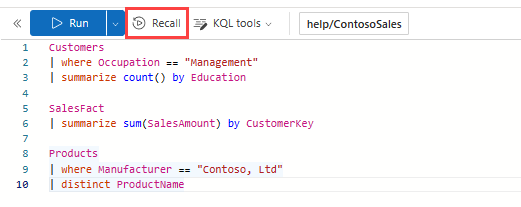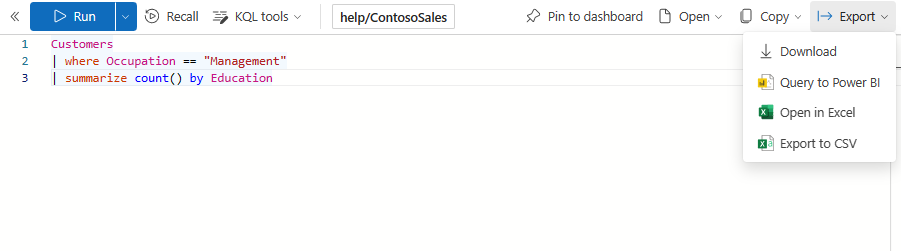Översikt över frågor i webbgränssnittet i Azure Data Explorer
Webbgränssnittet för Azure Data Explorer ger en heltäckande datautforskningsupplevelse från datainmatning till datafrågor och anpassningsbara instrumentpaneler för att visualisera data och insikter. Den här artikeln innehåller en översikt över frågesidan för webbgränssnittet och förklarar hur den kan användas för att interagera med dina data.
På frågesidan kan du:
På startsidan för Azure Data Explorer-webbgränssnittet finns det guider som hjälper dig att komma igång med frågor mot olika typer av data. Mer information finns i Utforska exempelgalleriet.
Visa kluster och databaser
I anslutningsfönstret till vänster på frågesidan kan du bläddra och växla mellan dina kluster och databaser. Under varje kluster kan du se de databaser som ingår i klustret. Under varje databas kan du se tabeller, funktioner, externa tabeller och materialiserade vyer som ingår i databasen.
I anslutningsfönstret högerklickar du på en databas för att öppna en meny med alternativ för att mata in data, Skapa tabell med mera.
Information om hur du lägger till en anslutning finns i Lägga till en klusteranslutning i webbgränssnittet för Azure Data Explorer.
Tips
Lägg till kluster och databaser i listan över favoriter med ikonen star bredvid resursnamnet. Om du bara vill visa dina favoritresurser väljer du ikonen star bredvid filtertextrutan.
Få snabba insikter om tabelldata
Funktionen dataprofil ger snabb åtkomst till kolumnnamn, typer, viktig statistik och toppvärden i varje kolumn.
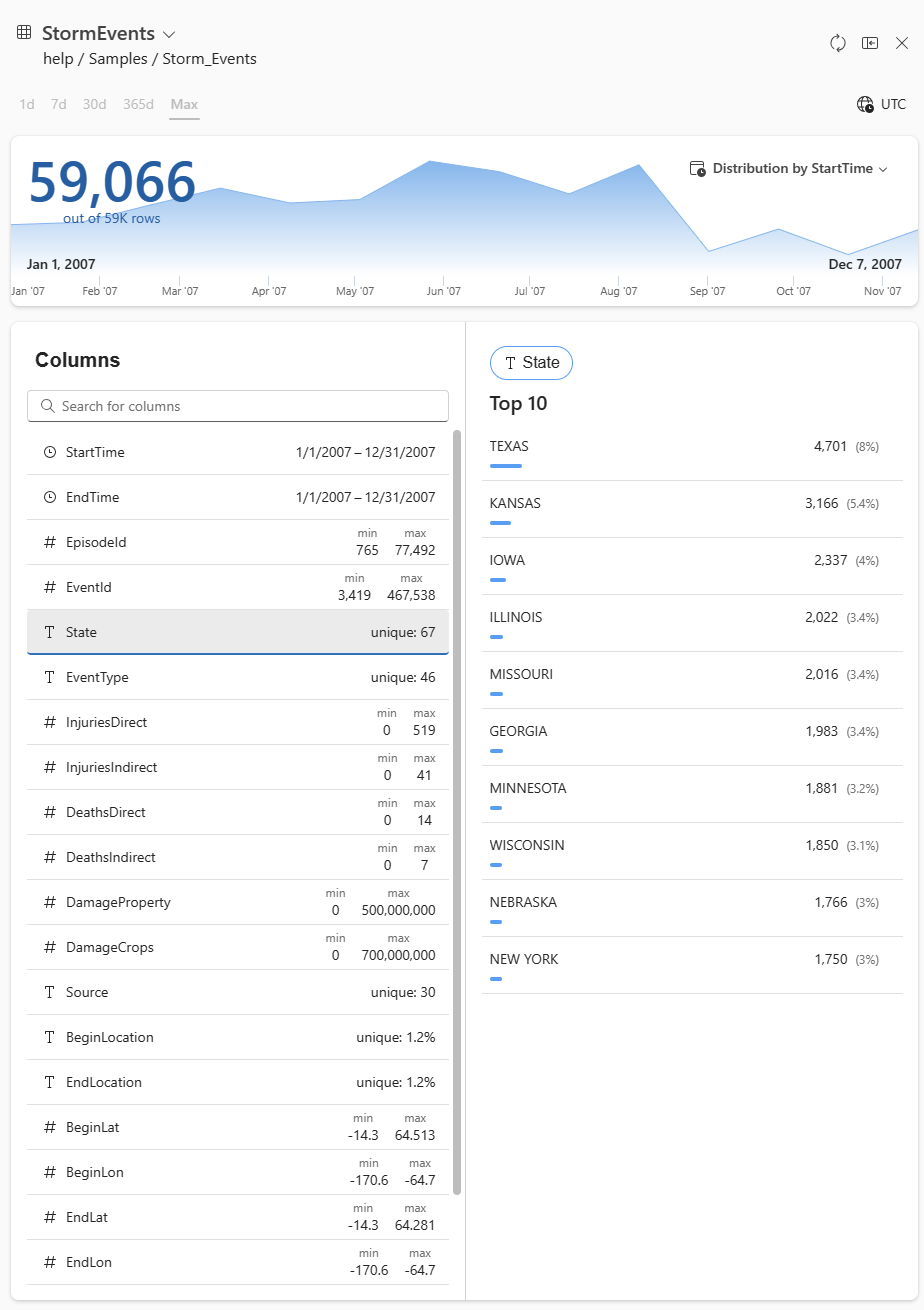
Mer information finns i Få snabba insikter om tabelldata.
Skriva och köra frågor
Använd frågeredigeraren för att interagera med dina data genom att köra frågor i kontexten för en specifik databas. Om du vill ange frågekontexten väljer du relevant databas på den vänstra panelen. Frågekontexten visas i det översta verktygsfältet.
Redigeraren erbjuder Kusto-frågespråk (KQL) IntelliSense och automatisk komplettering, vilket ger användbara förslag när du skriver din fråga. Redigeraren varnar dig också när du kommer åt data utanför den valda databasen och föreslår frågeoptimeringar. Om du vill returnera alla poster som matchar frågan väljer du Kör eller trycker på Skift + Retur. Om du vill se en förhandsgranskning av 50 resultat väljer du den nedrullningsbara menyn på knappen Kör och väljer Förhandsgranska resultat eller trycker på Alt + Skift + Retur.
Hantera frågor i flera kontexter
Med hjälp av frågeflikar kan du arbeta med flera frågor samtidigt, allt med sin egen frågekontext. Med frågeflikarna kan du växla mellan olika databaser och kluster utan att förlora ditt arbete. Om du vill byta namn på en frågeflik dubbelklickar du på flikrubriken eller klickar på pennikonen på fliken. Om du vill få en omfattande vy över alla befintliga flikar använder du tabblistan i det övre högra hörnet.
Anteckning
Standardnamnet för en frågeflik baseras på klustret och kontextdatabasen.
Utforska och transformera frågeresultat
När du har kört en fråga visas resultatet i resultatrutnätet nedanför frågeredigeraren. Resultatrutnätet visar frågeresultat i tabellformat och tillhandahåller funktioner för att sortera, filtrera, gruppera och visualisera data på olika sätt. Mer information finns i rutnätet för azure Data Explorer webbgränssnittsresultat.
Du kan också visa frågestatistik, till exempel frågevaraktighet, cpu- och minnesanvändning och genomsöka data. Den här statistiken kan vara användbar när du försöker optimera dina frågor. Information om potentiella optimeringar finns i Metodtips för frågor.
Återkalla tidigare frågor
Med knappen för att återkalla fråga kan du snabbt hämta en fråga som körts tidigare. Välj den fråga du vill använda och välj Återkalla för att köra den igen från de data som lagras i webbläsarens cacheminne.
Anteckning
Resultatet för de senaste 50 frågorna lagras i cacheminnet, så om webbläsarens cache rensas tas resultatet bort.
Dela och exportera frågor
Det finns flera alternativ för att hantera dina frågor och frågeresultat i verktygsfältet på frågesidan. Du kan fästa en fråga på en instrumentpanel, kopiera frågor, kopiera frågeresultat och exportera data till Power BI-, Excel- och CSV-format. Mer information finns i Dela frågor från Azure Data Explorer webbgränssnitt.
Relaterat innehåll
Feedback
Kommer snart: Under hela 2024 kommer vi att fasa ut GitHub-problem som feedbackmekanism för innehåll och ersätta det med ett nytt feedbacksystem. Mer information finns i: https://aka.ms/ContentUserFeedback.
Skicka och visa feedback för